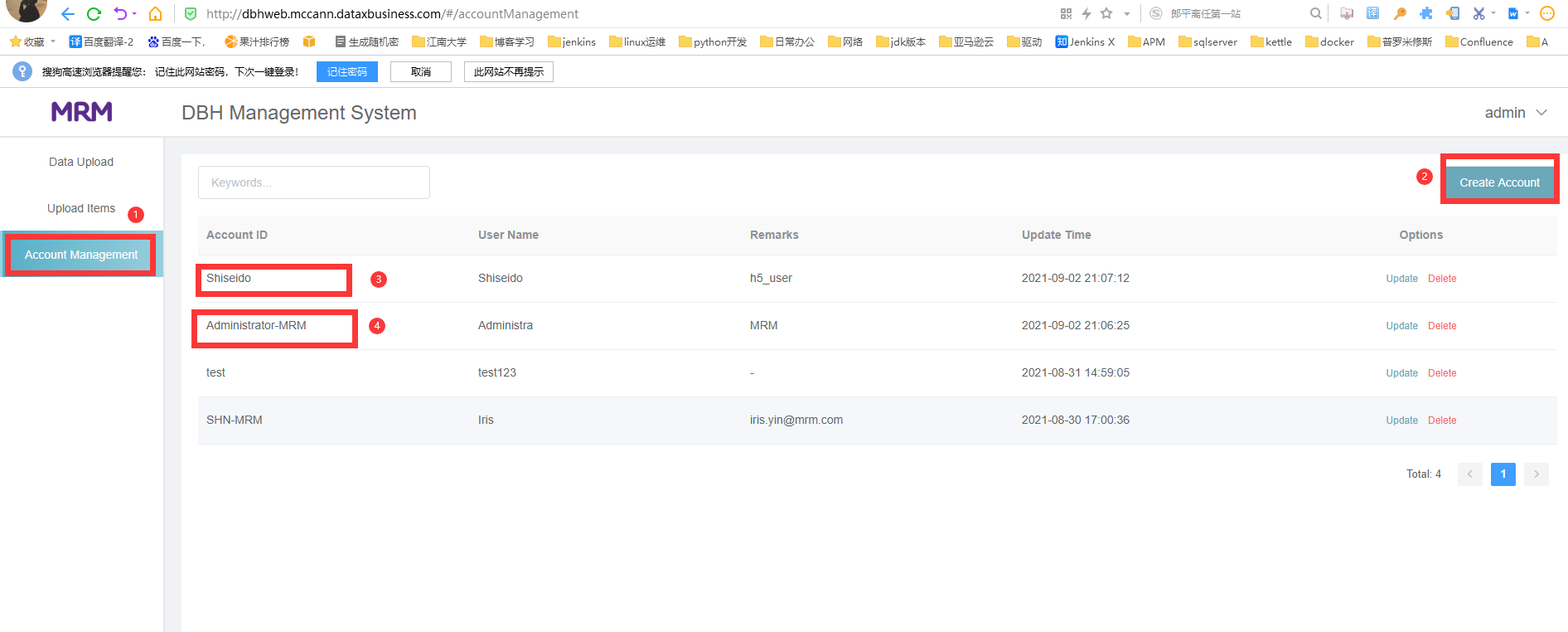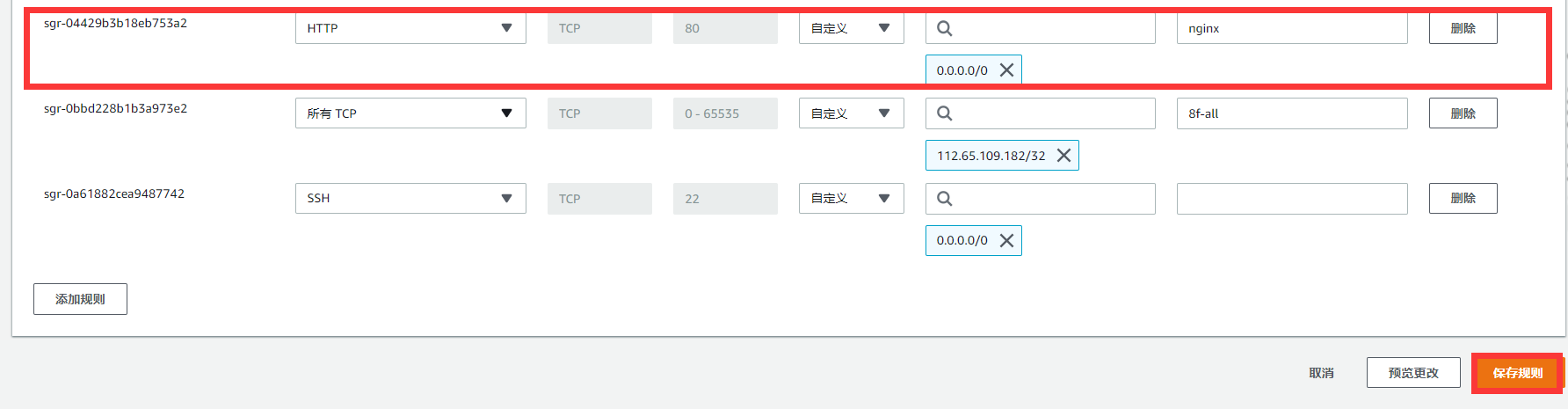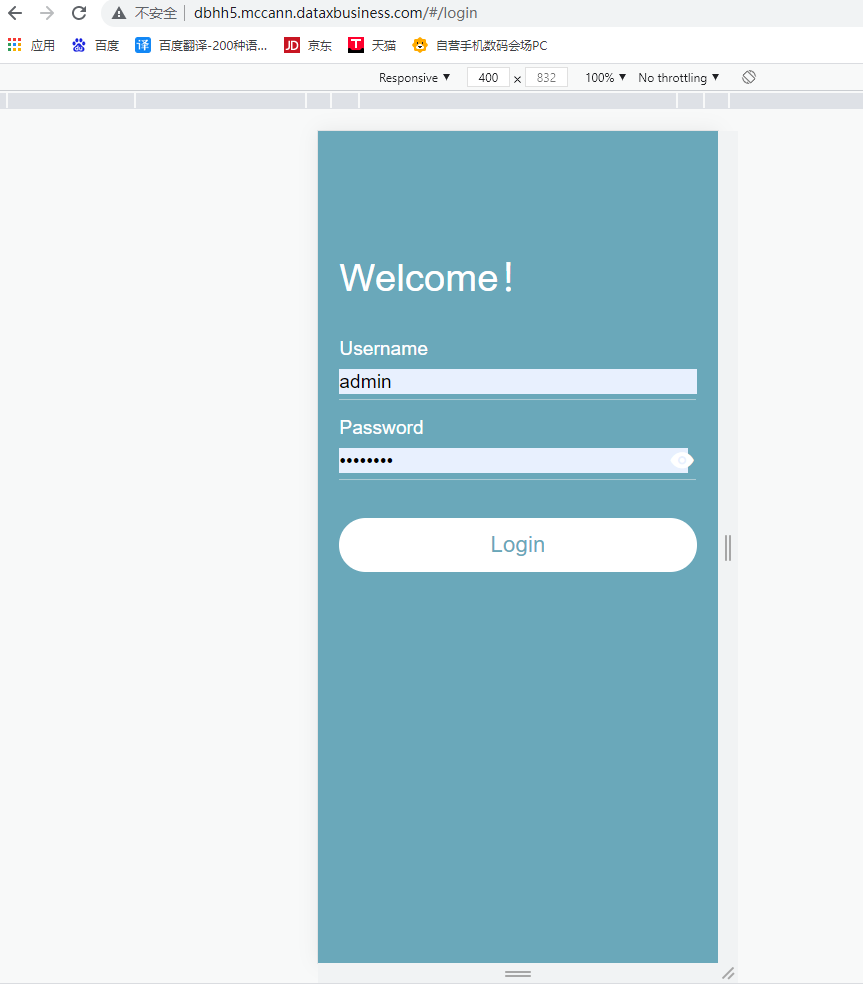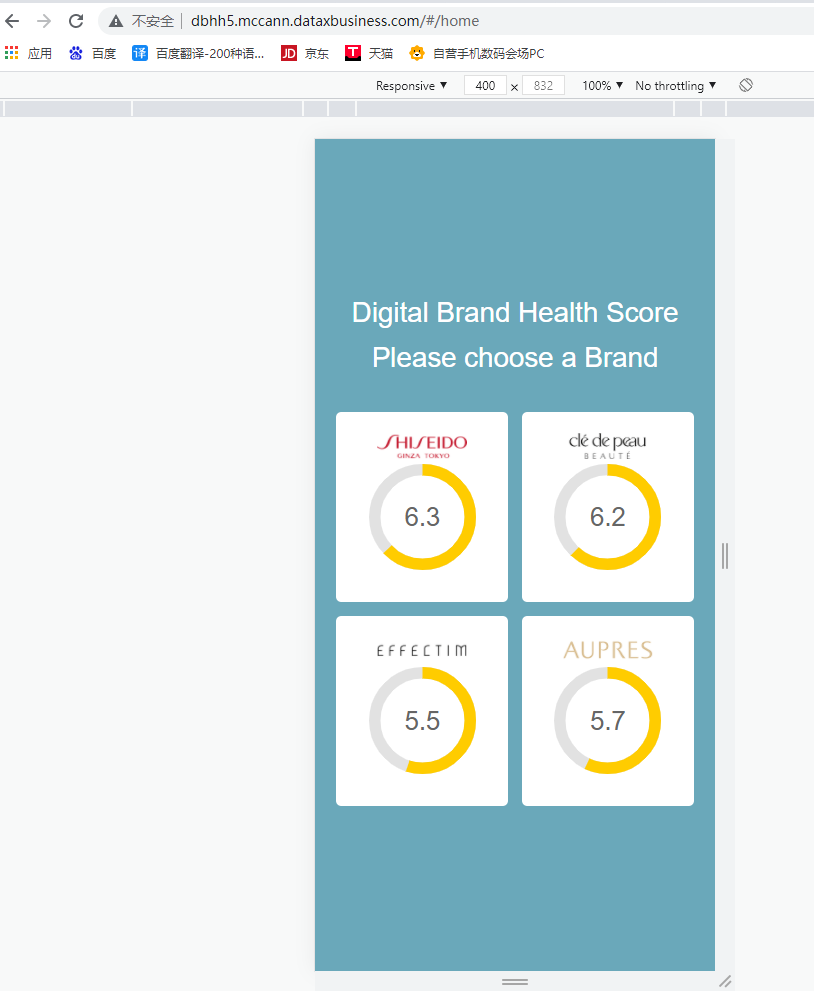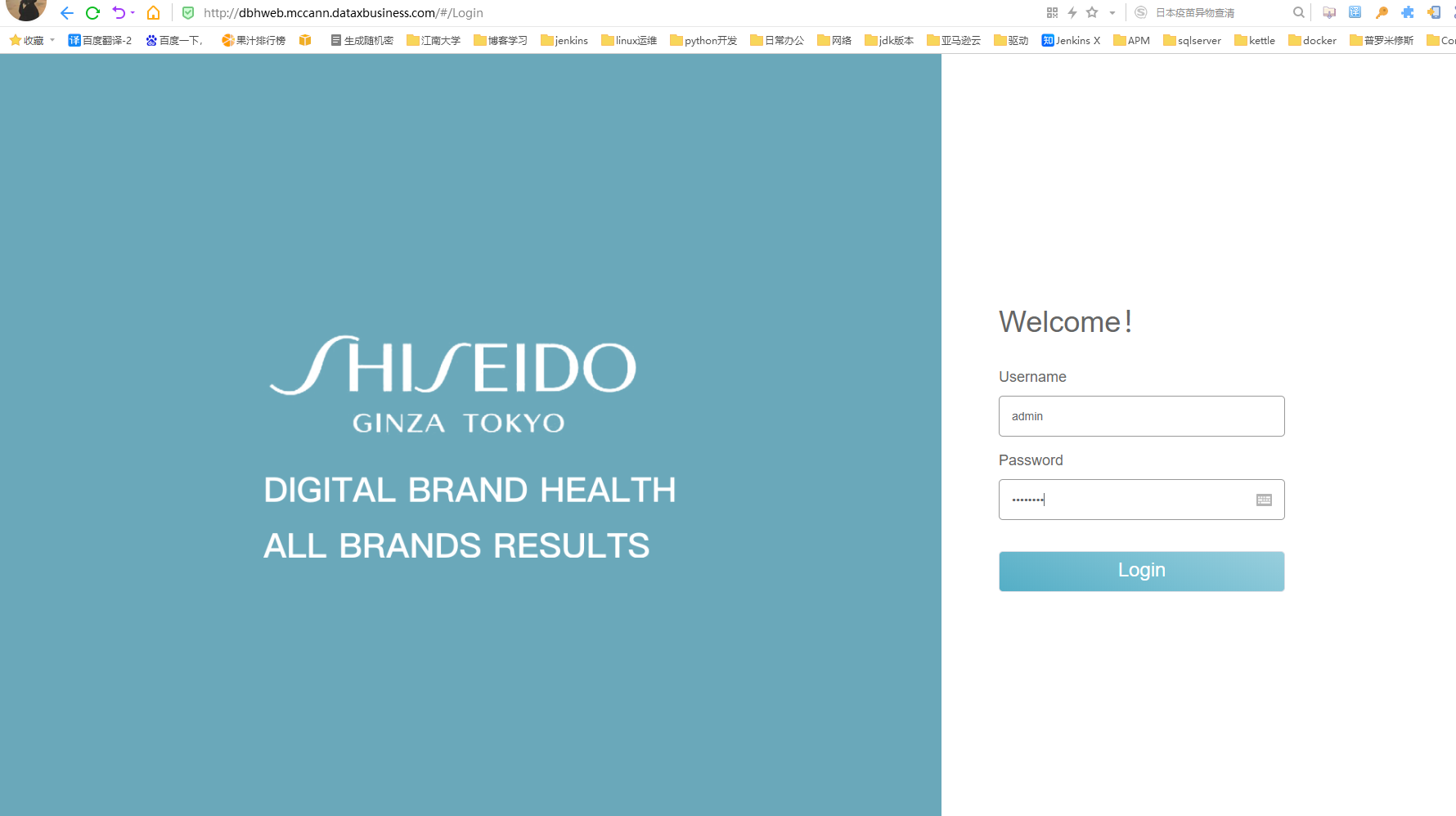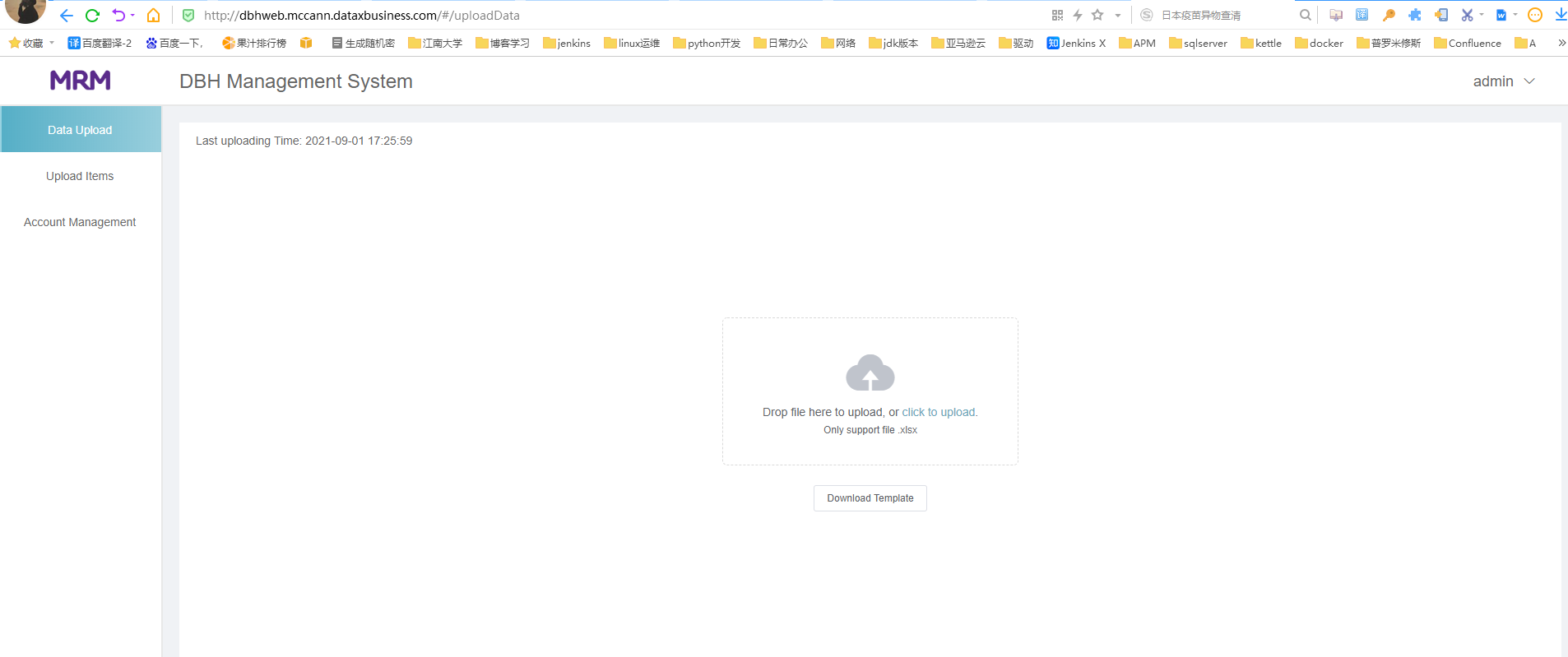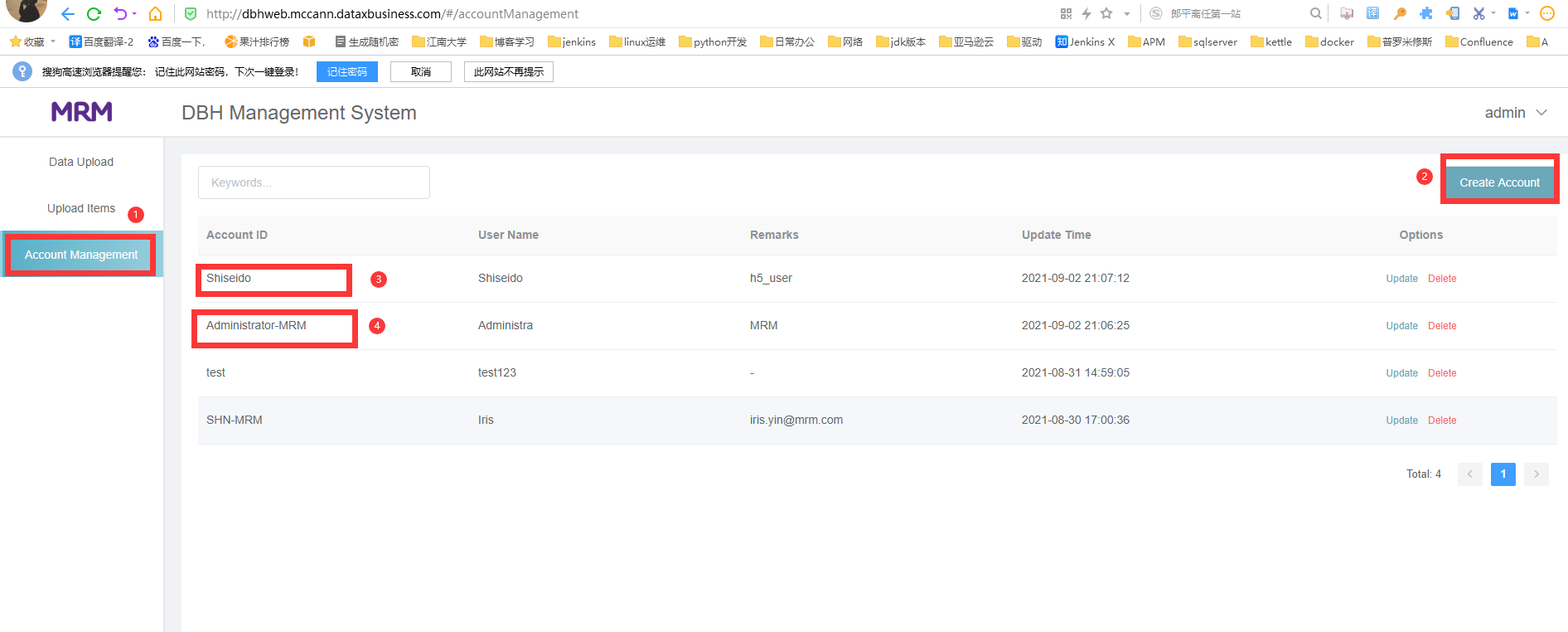一、系统优化
# 编写系统优化脚本
[ec2-user@172-31-10-33 ~]$ sudo su -
[root@172-31-10-33 ~]$ vi linux_opt.sh
#!/usr/bin/bash
# Author:jh
# Time:2020-12-11 09:03:19
# Name:linux_opt.sh
# Version: 1.0
# Discription: To
local_IP=`ifconfig |awk -F ' ' 'NR==2{print $2}'`
local_hostname=`hostname`
base_yum="CentOS-Base.repo"
epel_yum="epel.repo"
yum_dir="/etc/yum.repos.d/"
cron_dir="/var/spool/cron/root"
ssh_dir="/etc/ssh/sshd_config"
linux_comm_software=(net-tools vim tree htop iftop gcc gcc-c++ glibc iotop lrzsz sl wget unzip telnet nmap nc psmisc dos2unix bash-completion bash-completion-extra sysstat rsync nfs-utils httpd-tools expect ntpdate)
#1.修改主机名
source /etc/init.d/functions
if [ $# -ne 1 ];then
echo "/bin/sh $0 New hostname"
exit 1
fi
hostnamectl set-hostname $1
if [ $? -eq 0 ];then
action "hostname update is" /usr/bin/true
else
action "hostname update is" /usr/bin/false
fi
#2.配置ssh连接成功显示
platform=`uname -i`
if [ $platform != "x86_64" ];then
echo "this script is only for 64bit Operating System !"
exit 1
fi
echo "the platform is ok"
cat << EOF
+---------------------------------------+
| your system is CentOS 7 x86_64 |
| start optimizing....... |
+---------------------------------------
EOF
#3.配置yum仓库
mv $yum_dir$base_yum $yum_dir${base_yum}.bak
mv $yum_dir$epel_yum $yum_dir${epel_yum}.bak
curl -o $yum_dir$base_yum http://mirrors.aliyun.com/repo/Centos-7.repo
curl -o $yum_dir$epel_yum http://mirrors.aliyun.com/repo/epel-7.repo
yum clean all
yum makecache
#4.安装基础软件包
for i in ${linux_comm_software[*]}
do
rpm -q $i &>/dev/null
if [ $? -eq 0 ];then
echo "$i is installed"
else
yum -y install $i &>/dev/null
action "$i is installing" /usr/bin/true
fi
done
#5.关闭防火墙firewalld
#systemctl disable firewalld
#systemctl stop firewalld
#6.关闭selinux
#sed 's#SELINUX=enforcing#SELINUX=disabled#g' /etc/selinux/config
#7.修改本地解析
echo "$local_IP $local_hostname" >> /etc/hosts
#8.设置时间同步
timedatectl set-timezone Asia/Shanghai
/usr/sbin/ntpdate time1.aliyun.com
echo '#Timing synchronization time' >> $cron_dir
echo "* 4 * * * /usr/sbin/ntpdate time1.aliyun.com > /dev/null 2>&1" >> $cron_dir
systemctl restart crond.service
#9.ssh参数优化
#sed -i 's/^GSSAPIAuthentication yes$/GSSAPIAuthentication no/g' $ssh_dir
#sed -i 's/#UseDNS yes/UseDNS no/g' $ssh_dir
#sed -i 's/PermitRootLogin yes/PermitRootLogin no/g' $ssh_dir
#sed -i 's/#port 22/poort 520/g' $ssh_dir
#10.加大文件描述符
tail -1 /etc/security/limits.conf &>/dev/null
[ $? -eq 0 ] && echo "文件描述符以加大" || echo '* - nofile 65535 ' >>/etc/security/limits.conf
#11.环境变量及别名优化
cat>>/etc/profile.d/color.sh<<EOF
alias ll='ls -l --color=auto --time-style=long-iso'
PS1="[e[37;40m][[e[32;1m]u[e[37;40m]@h [e[36;40m]w[e[0m]][e[32;1m]\$ [e[0m]"
export HISTTIMEFORMAT='%F-%T '
EOF
source /etc/profile
#12.内核优化
cat >>/etc/sysctl.conf<<EOF
net.ipv4.tcp_fin_timeout = 2
net.ipv4.tcp_tw_reuse = 1
net.ipv4.tcp_tw_recycle = 1
net.ipv4.tcp_syncookies = 1
net.ipv4.tcp_keepalive_time = 600
net.ipv4.ip_local_port_range = 4000 65000
net.ipv4.tcp_max_syn_backlog = 16384
net.ipv4.tcp_max_tw_buckets = 36000
net.ipv4.route.gc_timeout = 100
net.ipv4.tcp_syn_retries = 1
net.ipv4.tcp_synack_retries = 1
net.core.somaxconn = 16384
net.core.netdev_max_backlog = 16384
net.ipv4.tcp_max_orphans = 16384
net.ipv4.ip_forward = 1
net.ipv4.icmp_echo_ignore_all=1
EOF
sysctl -p
#13.关闭NetworkManager
#systemctl stop NetworkManager
#systemctl disable NetworkManager
#14.更新软件
yum -y update && > /dev/null
#15.设置中文字符集
localectl set-locale LANG=zh_CN.UTF-8
#16.备份显示系统版本和内核的文件
cp /etc/issue{,.bak}
cp /etc/issue.net{,.bak}
> /etc/issue
> /etc/issue.net
#17.优化完成
cat << EOF
+-------------------------------------------------+
| 优 化 已 完 成 |
| 请 重启 这台服务器 ! |
+-------------------------------------------------+
EOF
sleep 5
# 添加执行权限
[root@172-31-10-33 ~]$ chmod +x linux_opt.sh
# 执行脚本
[root@172-31-10-33 ~]$ sh linux_opt.sh mccann-dbh
[root@mccann-dbh ~]$
二、JDK安装
JDK官网下载:https://www.oracle.com
1.创建软件存放目录
[root@mccann-dbh ~]# mkdir /data/software/
[root@mccann-dbh ~]# cd /data/software/
2.上传JDK安装包
[root@mccann-dbh /data/software]# rz
[root@mccann-dbh /data/software]# ll
total 206884
-rw-r--r--. 1 root root 185540433 2021-07-12 09:42 jdk-8u131-linux-x64.tar.gz
3.解压安装包
[root@mccann-dbh /data/software]# tar xf jdk-8u131-linux-x64.tar.gz -C /opt
[root@mccann-dbh /data/software]# cd /opt/
[root@hadooop100 ~]# ll
total 0
drwxr-xr-x. 8 10 143 255 2021-03-15 16:35 jdk1.8.0_131
4.做软连接
[root@hadooop100 ~]# ln -s jdk1.8.0_131 jdk
[root@hadooop100 ~]# ll
total 0
lrwxrwxrwx. 1 root root 12 2021-07-12 09:43 jdk -> jdk1.8.0_131
drwxr-xr-x. 8 10 143 255 2021-03-15 16:35 jdk1.8.0_131
5.配置环境变量
[root@hadooop100 ~]# vim /etc/profile.d/java.sh
export JAVA_HOME=/opt/jdk
export PATH=$PATH:$JAVA_HOME/bin
6.刷新环境变量
[root@hadooop100 ~]# source /etc/profile.d/java.sh
7.验证JDK
[root@mccann-dbh /opt]# java -versionjava version "1.8.0_131"Java(TM) SE Runtime Environment (build 1.8.0_131-b11)Java HotSpot(TM) 64-Bit Server VM (build 25.131-b11, mixed mode)
三、Mysql-8.0.24安装
1.安装依赖
# MySQL依赖于libaio库
[root@mccann-dbh ~]$ yum search libaio
[root@mccann-dbh ~]$ yum install libaio -y
2.下载Mysql新版本
[root@mccann-dbh ~]$ cd /data/software
[root@mccann-dbh /data/software]$ wget https://downloads.mysql.com/archives/get/p/23/file/mysql-8.0.24-linux-glibc2.12-x86_64.tar.xz
3.新建用户和用户组
# 不指定用户组时,默认生成一个同名用户组并加入 -r,指定为系统用户 -s,指定登录shell
[root@mccann-dbh /data/software]$ groupadd mysql
[root@mccann-dbh /data/software]$ useradd -r -g mysql -s /bin/false mysql
4.解压Mysql安装包
[root@mccann-dbh /usr/local]$ mv mysql-8.0.24-linux-glibc2.12-x86_64 mysql# 解压安装包到/usr/local目录下
[root@mccann-dbh /data/software]$ tar -xvf mysql-8.0.24-linux-glibc2.12-x86_64.tar.xz -C /usr/local
# 进入/usr/local目录
[root@mccann-dbh /data/software]$ cd /usr/local/
# 查看安装包
[root@mccann-dbh /usr/local]$ ll
总用量 8
drwxr-xr-x. 9 root root 129 2021-09-02 17:04 mysql-8.0.24-linux-glibc2.12-x86_64
# 重命名
[root@mccann-dbh /usr/local]$ mv mysql-8.0.24-linux-glibc2.12-x86_64 mysql
5.新建Mysql存放目录
# Mysql配置文件目录[root@mccann-dbh /usr/local]$ mkdir /usr/local/mysql/etc -p# Mysql数据目录[root@mccann-dbh /usr/local]$ mkdir /usr/local/mysql/data -pps:数据目录不需要建立,配置文件指定时会自动创建数据目录。# Mysql日志目录[root@mccann-dbh /usr/local]$ mkdir /usr/local/mysql/log -p# 授权目录用户[root@mccann-dbh /usr/local]$ chown -R mysql:mysql /usr/local/mysql
6.配置mysql配置文件
[root@mccann-dbh /usr/local]$ cd /usr/local/mysql/etc/
[root@mccann-dbh /usr/local/mysql/etc]$ vim my.cnf
[client]
port = 3306
socket = /usr/local/mysql/data/mysql.sock
[mysql]
prompt="u@h R:m:s [d]> "
no-auto-rehash
[mysqld]
user = mysql
port = 3306
admin_address = 127.0.0.1
basedir = /usr/local/mysql
datadir = /usr/local/mysql/data
socket = /usr/local/mysql/data/mysql.sock
pid-file = /usr/local/mysql/data/mysqld.pid
character-set-server = utf8mb4
skip_name_resolve = 1
#这个就是用之前的身份认证插件
default-authentication-plugin = mysql_native_password
#保证日志的时间正确
log_timestamps = SYSTEM
#replicate-wild-ignore-table=mysql.%
replicate-wild-ignore-table=test.%
replicate-wild-ignore-table=information_schema.%
# Two-Master configure
#server-1
#auto-increment-offset = 1
#auto-increment-increment = 2
#server-2
#auto-increment-offset = 2
#auto-increment-increment = 2
sql_mode=NO_ZERO_DATE,ERROR_FOR_DIVISION_BY_ZERO
# semi sync replication settings #
#plugin_dir = /usr/local/mysql/lib/mysql/plugin
#plugin_load = "validate_password.so;rpl_semi_sync_master=semisync_master.so;rpl_semi_sync_slave=semisync_slave.so"
plugin_dir =/usr/local/mysql/lib/plugin #官方版本的路径
plugin_load = "rpl_semi_sync_master=semisync_master.so;rpl_semi_sync_slave=semisync_slave.so" #官方版本的路径
slave_parallel_workers = 4
slave_parallel_type = LOGICAL_CLOCK
open_files_limit = 65535
back_log = 1024
max_connections = 1024
max_connect_errors = 1000000
table_open_cache = 1024
table_definition_cache = 1024
table_open_cache_instances = 64
thread_stack = 512K
external-locking = FALSE
max_allowed_packet = 32M
sort_buffer_size = 4M
join_buffer_size = 4M
thread_cache_size = 1536
interactive_timeout = 600
wait_timeout = 600
tmp_table_size = 32M
max_heap_table_size = 32M
slow_query_log = 1
log_timestamps = SYSTEM
slow_query_log_file = /usr/local/mysql/log/slow.log
log-error = /usr/local/mysql/log/error.log
long_query_time = 0.1
log_queries_not_using_indexes =1
log_throttle_queries_not_using_indexes = 60
min_examined_row_limit = 100
log_slow_admin_statements = 1
log_slow_slave_statements = 1
server-id = 3306
log-bin = mysql-bin
sync_binlog = 1
binlog_cache_size = 4M
max_binlog_cache_size = 2G
max_binlog_size = 1G
binlog_expire_logs_seconds=2592000
master_info_repository = TABLE
relay_log_info_repository = TABLE
gtid_mode = on
enforce_gtid_consistency = 1
log_slave_updates
slave-rows-search-algorithms = 'INDEX_SCAN,HASH_SCAN'
binlog_format = row
binlog_row_image=FULL
binlog_checksum = 1
relay_log_recovery = 1
relay-log-purge = 1
key_buffer_size = 32M
read_buffer_size = 8M
read_rnd_buffer_size = 4M
bulk_insert_buffer_size = 64M
myisam_sort_buffer_size = 128M
myisam_max_sort_file_size = 10G
myisam_repair_threads = 1
lock_wait_timeout = 3600
explicit_defaults_for_timestamp = 1
innodb_thread_concurrency = 0
innodb_sync_spin_loops = 100
innodb_spin_wait_delay = 30
#transaction_isolation = REPEATABLE-READ
transaction_isolation = READ-COMMITTED
#innodb_additional_mem_pool_size = 16M
innodb_buffer_pool_size = 2867M
innodb_buffer_pool_instances = 4
innodb_buffer_pool_load_at_startup = 1
innodb_buffer_pool_dump_at_shutdown = 1
innodb_data_file_path = ibdata1:1G:autoextend
innodb_flush_log_at_trx_commit = 1
innodb_log_buffer_size = 32M
innodb_log_file_size = 2G
innodb_log_files_in_group = 3
innodb_max_undo_log_size = 4G
# innodb_undo_directory = /usr/local/mysql/log/undolog
innodb_undo_tablespaces = 95
# 根据您的服务器IOPS能力适当调整
# 一般配普通SSD盘的话,可以调整到 10000 - 20000
# 配置高端PCIe SSD卡的话,则可以调整的更高,比如 50000 - 80000
innodb_io_capacity = 4000
innodb_io_capacity_max = 8000
innodb_flush_sync = 0
innodb_flush_neighbors = 0
innodb_write_io_threads = 8
innodb_read_io_threads = 8
innodb_purge_threads = 4
innodb_page_cleaners = 4
innodb_open_files = 65535
innodb_max_dirty_pages_pct = 50
innodb_flush_method = O_DIRECT
innodb_lru_scan_depth = 4000
innodb_checksum_algorithm = crc32
innodb_lock_wait_timeout = 10
innodb_rollback_on_timeout = 1
innodb_print_all_deadlocks = 1
innodb_file_per_table = 1
innodb_online_alter_log_max_size = 4G
innodb_stats_on_metadata = 0
# some var for MySQL 8
log_error_verbosity = 3
innodb_print_ddl_logs = 1
binlog_expire_logs_seconds = 2592000
#innodb_dedicated_server = 0
innodb_status_file = 1
# 注意: 开启 innodb_status_output & innodb_status_output_locks 后, 可能会导致log-error文件增长较快
innodb_status_output = 0
innodb_status_output_locks = 0
#performance_schema
performance_schema = 1
performance_schema_instrument = '%memory%=on'
performance_schema_instrument = '%lock%=on'
#innodb monitor
innodb_monitor_enable="module_innodb"
innodb_monitor_enable="module_server"
innodb_monitor_enable="module_dml"
innodb_monitor_enable="module_ddl"
innodb_monitor_enable="module_trx"
innodb_monitor_enable="module_os"
innodb_monitor_enable="module_purge"
innodb_monitor_enable="module_log"
innodb_monitor_enable="module_lock"
innodb_monitor_enable="module_buffer"
innodb_monitor_enable="module_index"
innodb_monitor_enable="module_ibuf_system"
innodb_monitor_enable="module_buffer_page"
innodb_monitor_enable="module_adaptive_hash"
#validate_password_policy=LOW
[mysqldump]
quick
max_allowed_packet = 32M
[mysqld_safe]
#malloc-lib=/usr/local/mysql/lib/jmalloc.so
nice=-19
open-files-limit=65535
7.初始化数据库
[root@mccann-dbh /usr/local/mysql/etc]$ cd /usr/local/mysql/bin/
[root@mccann-dbh /usr/local/mysql/bin]$ ./mysqld --defaults-file=/usr/local/mysql/etc/my.cnf --initialize --user=mysql --basedir=/usr/local/mysql --datadir=/usr/local/mysql/data
8.启动数据库
#1.配置system启动
[root@mccann-dbh /usr/local/mysql/bin]$ vim /usr/lib/systemd/system/mysqld.service
[Unit]
Description=MySQL Server
Documentation=man:mysqld(8)
Documentation=http://dev.mysql.com/doc/refman/en/using-systemd.html
After=network.target
After=syslog.target
[Install]
WantedBy=multi-user.target
[Service]
User=mysql
Group=mysql
ExecStart=/usr/local/mysql/bin/mysqld_safe --defaults-file=/usr/local/mysql/etc/my.cnf
LimitNOFILE = 5000
#Restart=on-failure
#RestartPreventExitStatus=1
#PrivateTmp=false
#2.重新加载启动文件列表
[root@dxg-ml bin]# systemctl daemon-reload
#3.启动数据库
[root@mccann-dbh /usr/local/mysql/bin]$ systemctl start mysqld.service
#4.查看数据库状态
[root@mccann-dbh /usr/local/mysql/bin]$ systemctl status mysqld.service
● mysqld.service - MySQL Server
Loaded: loaded (/usr/lib/systemd/system/mysqld.service; disabled; vendor preset: disabled)
Active: active (running) since Thu 2021-09-02 17:31:43 CST; 23s ago
Docs: man:mysqld(8)
http://dev.mysql.com/doc/refman/en/using-systemd.html
Main PID: 18405 (mysqld_safe)
CGroup: /system.slice/mysqld.service
├─18405 /bin/sh /usr/local/mysql/bin/mysqld_safe --defaults-file=/usr/local/mysql/etc/my.cnf
└─20037 /usr/local/mysql/bin/mysqld --defaults-file=/usr/local/mysql/etc/my.cnf --basedir=/usr/local/mysql --datadir=/usr/lo...
Sep 02 17:31:43 mccann-dbh systemd[1]: Started MySQL Server.
Sep 02 17:31:43 mccann-dbh mysqld_safe[18405]: 2021-09-02T09:31:43.946861Z mysqld_safe Logging to '/usr/local/mysql/log/error.log'.
Sep 02 17:31:43 mccann-dbh mysqld_safe[18405]: 2021-09-02T09:31:43.970580Z mysqld_safe Starting mysqld daemon with databases fro...ql/data
Hint: Some lines were ellipsized, use -l to show in full.
#5.验证服务状态
[root@mccann-dbh /usr/local/mysql/bin]$ ps -ef |grep 3306
mysql 20037 18405 0 17:31 ? 00:00:01 /usr/local/mysql/bin/mysqld --defaults-file=/usr/local/mysql/etc/my.cnf --basedir=/usr/local/mysql --datadir=/usr/local/mysql/data --plugin-dir=/usr/local/mysql/lib/plugin --log-error=/usr/local/mysql/log/error.log --open-files-limit=65535 --pid-file=/usr/local/mysql/data/mysqld.pid --socket=/usr/local/mysql/data/mysql.sock --port=3306
root 20109 17631 0 17:34 pts/2 00:00:00 grep --color=auto 3306
[root@mccann-dbh /usr/local/mysql/bin]$ netstat -lntp |grep 3306
tcp 0 0 127.0.0.1:33062 0.0.0.0:* LISTEN 20037/mysqld
tcp6 0 0 :::33060 :::* LISTEN 20037/mysqld
tcp6 0 0 :::3306 :::* LISTEN 20037/mysqld
9.配置环境变量
#配置环境变量
[root@mccann-dbh /usr/local/mysql/bin]$ cat /etc/profile.d/mysqld.sh
PATH=$PATH:$HOME/bin:/usr/local/mysql/bin
#重载环境变量
[root@mccann-dbh /usr/local/mysql/bin]$ source /etc/profile
10.登录数据库
#1.登录并配置远程登录
[root@mccann-dbh ~]$ mysql -P 3306 -u root -p
Enter password:
Welcome to the MySQL monitor. Commands end with ; or g.
Your MySQL connection id is 10
Server version: 8.0.24
Copyright (c) 2000, 2021, Oracle and/or its affiliates.
Oracle is a registered trademark of Oracle Corporation and/or its
affiliates. Other names may be trademarks of their respective
owners.
Type 'help;' or 'h' for help. Type 'c' to clear the current input statement.
root@localhost 17:39: [(none)]>
#2.查看数据库提示你必须重置你的密码
root@localhost 17:39: [(none)]> show databases;
ERROR 1820 (HY000): You must reset your password using ALTER USER statement before executing this statement.
#3.修改数据库密码
root@localhost 17:44: [(none)]> ALTER USER 'root'@'localhost' IDENTIFIED BY '**********';
Query OK, 0 rows affected (0.00 sec)
#4.再次查看数据库
root@localhost 17:45: [(none)]> show databases;
+--------------------+
| Database |
+--------------------+
| information_schema |
| mysql |
| performance_schema |
| sys |
+--------------------+
4 rows in set (0.00 sec)
#5.使用数据库
root@localhost 17:46: [(none)]> use mysql;
Database changed
#6.创建一个远程用户登录
root@localhost 17:46: [mysql]> create user 'root'@'%' identified by '*********';
Query OK, 0 rows affected (0.01 sec)
root@localhost 17:47: [mysql]> grant all privileges on *.* to 'root'@'%' with grant option;
Query OK, 0 rows affected (0.00 sec)
root@localhost 17:47: [mysql]> select host, user, authentication_string, plugin from user;
+-----------+------------------+------------------------------------------------------------------------+-----------------------+
| host | user | authentication_string | plugin |
+-----------+------------------+------------------------------------------------------------------------+-----------------------+
| % | root | *81F5E21E35407D884A6CD4A731AEBFB6AF209E1B | mysql_native_password |
| localhost | mysql.infoschema | $A$005$THISISACOMBINATIONOFINVALIDSALTANDPASSWORDTHATMUSTNEVERBRBEUSED | caching_sha2_password |
| localhost | mysql.session | $A$005$THISISACOMBINATIONOFINVALIDSALTANDPASSWORDTHATMUSTNEVERBRBEUSED | caching_sha2_password |
| localhost | mysql.sys | $A$005$THISISACOMBINATIONOFINVALIDSALTANDPASSWORDTHATMUSTNEVERBRBEUSED | caching_sha2_password |
| localhost | root | *81F5E21E35407D884A6CD4A731AEBFB6AF209E1B | mysql_native_password |
+-----------+------------------+------------------------------------------------------------------------+-----------------------+
5 rows in set (0.00 sec)
#退出数据库
root@localhost 17:47: [mysql]> quit
Bye
四、迁移数据库目录
1.停止数据库
#1.停止数据库
[root@mccann-dbh ~]$ systemctl stop mysqld.service
#2.查看数据库状态
[root@mccann-dbh ~]$ systemctl status mysqld.service
● mysqld.service - MySQL Server
Loaded: loaded (/usr/lib/systemd/system/mysqld.service; disabled; vendor preset: disabled)
Active: inactive (dead)
Docs: man:mysqld(8)
http://dev.mysql.com/doc/refman/en/using-systemd.html
Sep 02 17:31:43 mccann-dbh systemd[1]: Started MySQL Server.
Sep 02 17:31:43 mccann-dbh mysqld_safe[18405]: 2021-09-02T09:31:43.946861Z mysqld_safe Logging to '/usr/local/mysql/log/error.log'.
Sep 02 17:31:43 mccann-dbh mysqld_safe[18405]: 2021-09-02T09:31:43.970580Z mysqld_safe Starting mysqld daemon with databases fro...ql/data
Sep 02 17:50:41 mccann-dbh systemd[1]: Stopping MySQL Server...
Sep 02 17:50:42 mccann-dbh systemd[1]: Stopped MySQL Server.
Hint: Some lines were ellipsized, use -l to show in full.
2.新建数据库存放目录
[root@mccann-dbh ~]$ mkdir /data/mysql-8.0.24
[root@mccann-dbh ~]$ cd /data/mysql-8.0.24/
3.移动相关数据目录
[root@mccann-dbh /data/mysql-8.0.24]$ mv /usr/local/mysql/data ./
[root@mccann-dbh /data/mysql-8.0.24]$ mv /usr/local/mysql/etc ./
[root@mccann-dbh /data/mysql-8.0.24]$ mv /usr/local/mysql/log ./
4.配置数据库软连接
#1.做软连接
[root@mccann-dbh /data/mysql-8.0.24]$ ln -s /data/mysql-8.0.24/data /usr/local/mysql/
[root@mccann-dbh /data/mysql-8.0.24]$ ln -s /data/mysql-8.0.24/log /usr/local/mysql/
[root@mccann-dbh /data/mysql-8.0.24]$ ln -s /data/mysql-8.0.24/etc /usr/local/mysql/
#2.查看相关软连接
[root@mccann-dbh /data/mysql-8.0.24]$ cd /usr/local/mysql/
[root@mccann-dbh /usr/local/mysql]$ ll
total 284
drwxr-xr-x. 2 mysql mysql 4096 2021-03-26 03:42 bin
lrwxrwxrwx. 1 root root 23 2021-09-02 17:54 data -> /data/mysql-8.0.24/data
drwxr-xr-x. 2 mysql mysql 55 2021-03-26 03:42 docs
lrwxrwxrwx. 1 root root 22 2021-09-02 17:54 etc -> /data/mysql-8.0.24/etc
drwxr-xr-x. 3 mysql mysql 282 2021-03-26 03:42 include
drwxr-xr-x. 6 mysql mysql 201 2021-03-26 03:42 lib
-rw-r--r--. 1 mysql mysql 274942 2021-03-22 16:44 LICENSE
lrwxrwxrwx. 1 root root 22 2021-09-02 17:54 log -> /data/mysql-8.0.24/log
drwxr-xr-x. 4 mysql mysql 30 2021-03-26 03:42 man
-rw-r--r--. 1 mysql mysql 666 2021-03-22 16:44 README
drwxr-xr-x. 28 mysql mysql 4096 2021-03-26 03:42 share
drwxr-xr-x. 2 mysql mysql 77 2021-03-26 03:42 support-files
5.重启服务
#1.重启服务
[root@mccann-dbh /usr/local/mysql]$ systemctl start mysqld.service
#2.查看服务状态
[root@mccann-dbh /usr/local/mysql]$ systemctl status mysqld.service
● mysqld.service - MySQL Server
Loaded: loaded (/usr/lib/systemd/system/mysqld.service; disabled; vendor preset: disabled)
Active: active (running) since Thu 2021-09-02 17:55:42 CST; 5s ago
Docs: man:mysqld(8)
http://dev.mysql.com/doc/refman/en/using-systemd.html
Main PID: 20316 (mysqld_safe)
CGroup: /system.slice/mysqld.service
├─20316 /bin/sh /usr/local/mysql/bin/mysqld_safe --defaults-file=/usr/local/mysql/etc/my.cnf
└─21948 /usr/local/mysql/bin/mysqld --defaults-file=/usr/local/mysql/etc/my.cnf --basedir=/usr/local/mysql --datadir=/usr/lo...
Sep 02 17:55:42 mccann-dbh systemd[1]: Started MySQL Server.
Sep 02 17:55:43 mccann-dbh mysqld_safe[20316]: 2021-09-02T09:55:43.181022Z mysqld_safe Logging to '/usr/local/mysql/log/error.log'.
Sep 02 17:55:43 mccann-dbh mysqld_safe[20316]: 2021-09-02T09:55:43.203721Z mysqld_safe Starting mysqld daemon with databases fro...ql/data
Hint: Some lines were ellipsized, use -l to show in full.
6.登录数据库
[root@mccann-dbh ~]$ mysql -u root -p
Enter password:
Welcome to the MySQL monitor. Commands end with ; or g.
Your MySQL connection id is 8
Server version: 8.0.24 MySQL Community Server - GPL
Copyright (c) 2000, 2021, Oracle and/or its affiliates.
Oracle is a registered trademark of Oracle Corporation and/or its
affiliates. Other names may be trademarks of their respective
owners.
Type 'help;' or 'h' for help. Type 'c' to clear the current input statement.
root@localhost 17:56: [(none)]>
root@localhost 17:56: [(none)]> show databases;
+--------------------+
| Database |
+--------------------+
| information_schema |
| mysql |
| performance_schema |
| sys |
+--------------------+
4 rows in set (0.01 sec)
root@localhost 17:56: [(none)]> quit
Bye
五、Nginx安装
1.安装Nginx
1.编写nginx安装脚本
[root@mccann-dbh ~]$ vim Ins_Nginx.sh
#!/usr/bin/bash
# Author:jh
# Time:2020-12-11 18:59:53
# Name:nginx_guanfang_ins.sh
# Version: 1.0
# Discription: To
#1.配置nginx官方源
cat >/etc/yum.repos.d/nginx.repo<<'EOF'
[nginx-stable]
name=nginx stable repo
baseurl=http://nginx.org/packages/centos/$releasever/$basearch/
gpgcheck=1
enabled=1
gpgkey=https://nginx.org/keys/nginx_signing.key
module_hotfixes=true
EOF
#2.安装依赖
yum install -y gcc gcc-c++ autoconf pcre pcre-devel make automake wget httpd-tools vim tree
#3.安装nginx
yum install -y nginx
#5.启动服务
systemctl --now enable nginx
#6.查看版本号
nginx -v
#7.验证服务
curl 127.0.0.1:80
rm -rf ./Ins_Nginx.sh
2.添加执行权限
[root@mccann-dbh ~]$ chmod +x Ins_Nginx.sh
3.运行脚本
[root@mccann-dbh ~]$ sh Ins_Nginx.sh
4.修改nginx配置文件
[root@mccann-dbh ~]$ cd /etc/nginx/
[root@mccann-dbh /etc/nginx]$ vim nginx.conf
user root;
worker_processes auto;
worker_cpu_affinity auto;
error_log /var/log/nginx/error.log warn;
pid /run/nginx.pid;
worker_rlimit_nofile 35535;
events {
use epoll;
worker_connections 10240;
}
http {
include mime.types;
default_type application/octet-stream;
charset utf-8;
log_format main '$remote_addr - $remote_user [$time_local] "$request" '
'$status $body_bytes_sent "$http_referer" '
'"$http_user_agent" "$http_x_forwarded_for"';
access_log /var/log/nginx/access.log main;
server_tokens off;
client_max_body_size 200m;
sendfile on;
tcp_nopush on;
tcp_nodelay on;
keepalive_timeout 65;
gzip on;
gzip_disable "MSIE [1-6].";
gzip_http_version 1.1;
gzip_comp_level 2;
gzip_buffers 16 8k;
gzip_min_length 1024;
gzip_types text/plain text/css application/json application/x-javascript text/xml application/xml application/xml+rss text/javascript image/jpeg;
include /etc/nginx/conf.d/*.conf;
}
3.启动Nginx并设置开机自启
#1.启动Nginx并设置开机自启
[root@mccann-dbh /etc/nginx]$ systemctl start nginx
[root@mccann-dbh /etc/nginx]$ systemctl enable nginx
Created symlink from /etc/systemd/system/multi-user.target.wants/nginx.service to /usr/lib/systemd/system/nginx.service.
#2.查看Nginx状态
[root@mccann-dbh /etc/nginx]$ systemctl status nginx
● nginx.service - The nginx HTTP and reverse proxy server
Loaded: loaded (/usr/lib/systemd/system/nginx.service; enabled; vendor preset: disabled)
Active: active (running) since Thu 2021-09-02 16:51:55 CST; 8s ago
Main PID: 18015 (nginx)
CGroup: /system.slice/nginx.service
├─18015 nginx: master process /usr/sbin/nginx
├─18016 nginx: worker process
├─18017 nginx: worker process
├─18018 nginx: worker process
└─18019 nginx: worker process
Sep 02 16:51:55 mccann-dbh systemd[1]: Starting The nginx HTTP and reverse proxy server...
Sep 02 16:51:55 mccann-dbh nginx[18010]: nginx: the configuration file /etc/nginx/nginx.conf syntax is ok
Sep 02 16:51:55 mccann-dbh nginx[18010]: nginx: configuration file /etc/nginx/nginx.conf test is successful
Sep 02 16:51:55 mccann-dbh systemd[1]: Started The nginx HTTP and reverse proxy server.
六、配置Nginx域名访问
1.配置mccann-dbh-h5前端
[root@mccann-dbh ~]$ cd /etc/nginx/conf.d/
[root@mccann-dbh /etc/nginx/conf.d]$ vim dbhh5.mccann.dataxbusiness.com.conf
server {
listen 80;
server_name dbhh5.mccann.dataxbusiness.com;
location / {
root /data/webproject/dbhh5;
}
}
2.配置mccann-dbh-pc前端
[root@mccann-dbh /etc/nginx/conf.d]$ cat dbhweb.mccann.dataxbusiness.com.conf
server {
listen 80;
server_name dbhweb.mccann.dataxbusiness.com;
location / {
root /data/webproject/dbhweb;
}
}
3.配置mccann-dbh后端
[root@mccann-dbh /etc/nginx/conf.d]$ cat dbhbg.mccann.dataxbusiness.com.conf
upstream dbhbg.mccann.dataxbusiness.com {
server localhost:6666;
}
server {
listen 80;
# listen 443 ssl;
server_name dbhbg.mccann.dataxbusiness.com;
# ssl_certificate /etc/ssl/private/dm/rbcas.com.cn.pem;
# ssl_certificate_key /etc/ssl/private/dm/rbcas.com.cn.key;
# ssl_session_timeout 5m;
# ssl_protocols TLSV1 TLSv1.1 TLSv1.2;
# ssl_ciphers ECDHE-RSA-AES128-GCM-SHA256:ECDHE:ECDH:AES:HIGH:!NULL:!aNULL:!MD5:!ADH:!RC4;
# ssl_prefer_server_ciphers on;
access_log /data/logs/dmtest.rbcas.com.cn_access.log;
error_log /data/logs/dmtest.rbcas.com.cn_error.log;
location / {
proxy_pass http://dbhbg.mccann.dataxbusiness.com;
proxy_set_header Host $http_host;
proxy_set_header X-Real-IP $remote_addr;
proxy_set_header X-Forwarded-For $proxy_add_x_forwarded_for;
# enables WS support
proxy_http_version 1.1;
proxy_set_header Upgrade $http_upgrade;
proxy_set_header Connection "upgrade";
}
}
4.配置前后端相关目录
[root@mccann-dbh /etc/nginx/conf.d]$ mkdir -p /data/webproject/dbhh5
[root@mccann-dbh /etc/nginx/conf.d]$ mkdir -p /data/webproject/dbhweb
[root@mccann-dbh /etc/nginx/conf.d]$ mkdir -p /data/logs/
七、上传前端web文件
1.上传mccann-dbh-h5前端
#1.上传mccann-dbh-h5前端文件
[root@mccann-dbh /etc/nginx/conf.d]$ cd /data/webproject/dbhh5
[root@mccann-dbh /data/webproject/dbhh5]$ rz
#2.查看压缩包
[root@mccann-dbh /data/webproject/dbhh5]$ ll
total 764
-rw-r--r--. 1 root root 781184 2021-09-02 18:21 dbh-h520210902-1.zip
#2.解压mccann-dbh-h5前端文件
[root@mccann-dbh /data/webproject/dbhh5]$ unzip dbh-h520210902-1.zip
2.上传mccann-dbh-pc前端
#1.上传mccann-dbh-pc前端文件
[root@mccann-dbh /data/webproject/dbhh5]$ cd /data/webproject/dbhweb
[root@mccann-dbh /data/webproject/dbhweb]$ rz
#2.查看压缩包
[root@mccann-dbh /data/webproject/dbhweb]$ ll
total 1356
-rw-r--r--. 1 root root 1386512 2021-09-02 18:21 dbh-pc20210902-1.zip
#3.解压mccann-dbh-pc前端文件
[root@mccann-dbh /data/webproject/dbhweb]$ unzip dbh-pc20210902-1.zip
八、上传后端jar文件
#1.新建后端dbh文件存放目录
[root@mccann-dbh ~]$ mkdir -p /data/backproject/dbh
#2.上传后端dbh文件
[root@mccann-dbh ~]$ cd /data/backproject/dbh
[root@mccann-dbh /data/backproject/dbh]$ rz
#3.查看jar包
[root@mccann-dbh /data/backproject/dbh]$ ll
total 134256
-rw-r--r--. 1 root root 287 2021-09-02 19:02 application-prod.yml
-rw-r--r--. 1 root root 631 2021-09-02 19:41 application.yml
-rw-r--r--. 1 root root 137463918 2021-09-02 18:28 dbh-0.0.1-SNAPSHOT.jar
drwxr-xr-x. 2 root root 55 2021-09-02 19:40 logs
-rw-r--r--. 1 root root 674 2021-09-02 20:04 run.sh
drwxr-xr-x. 2 root root 6 2021-09-02 19:40 upload
#4.编写启动脚本
[root@mccann-dbh /data/backproject/dbh]$ vim run.sh
Project_name=$1
Port_no=$2
#echo $Project_name
#echo $Port_no
source /etc/profile
# 进入到项目
cd /data/backproject/$Project_name
# 找到原进程,kill
pid=$(ps -ef | grep java| grep $Project_name|awk -F '[ ]+' '{print $2}')
kill -9 $pid
#启动jar
nohup java -jar $Project_name-0.0.1-SNAPSHOT.jar --server.port=$Port_no -server -Xmx1000m -Xms1000m -Xmn700m -XX:+UseParallelGC &
echo "starting service..."
sleep 20
#根据重启后是否有当前应用判断启动是否成功
pid=$(ps -ef | grep java| grep $Project_name|awk -F '[ ]+' '{print $2}')
#echo $pid
if [ -z $pid ];then
echo "启动失败"
exit 1
else
echo $Project_name : $pid "SUCCESS"
fi
#5.启动jar包
[root@mccann-dbh /data/backproject/dbh]$ sh run.sh dbh 6666
kill: usage: kill [-s sigspec | -n signum | -sigspec] pid | jobspec ... or kill -l [sigspec]
starting service...
nohup: appending output to ‘nohup.out’
dbh : 27108 SUCCESS
#6.查看进程
[root@mccann-dbh /data/backproject/dbh]$ ps -ef |grep dbh
root 27108 1 23 20:09 pts/1 00:00:22 java -jar dbh-0.0.1-SNAPSHOT.jar --server.port=6666 -server -Xmx1000m -Xms1000m -Xmn700m -XX:+UseParallelGC
root 27233 25002 0 20:11 pts/1 00:00:00 grep --color=auto dbh
九、重载Nginx并放行端口
#1.重载Nginx
[root@mccann-dbh ~]$ nginx -s reload
#2.登录亚马逊云服务器,放行80端口,实现全网访问
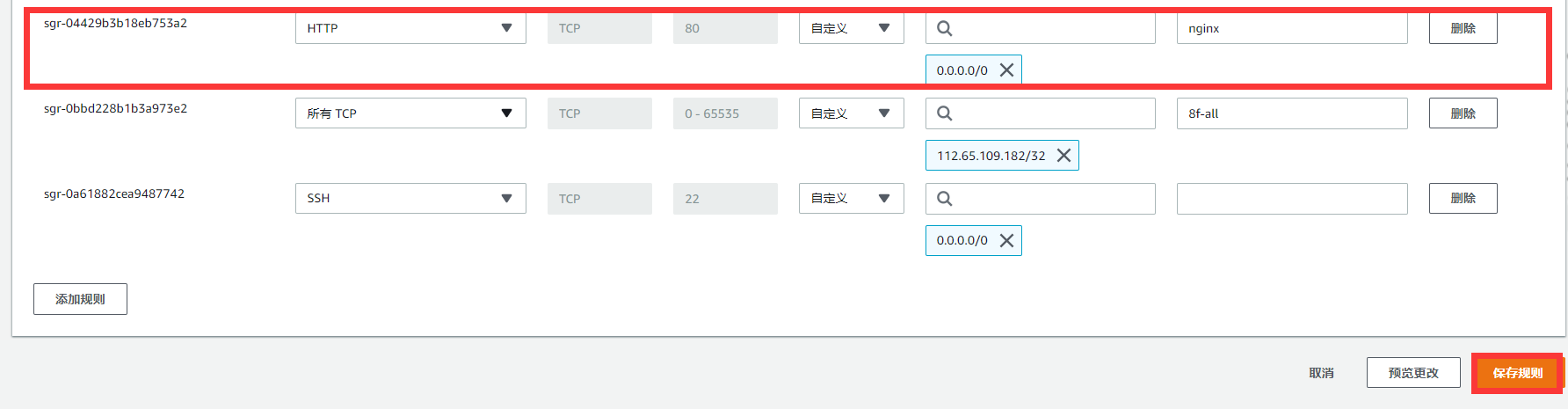
十、Web测试访问
#1.mccann-dbh-h5访问,输入用户名密码,课正常登陆。
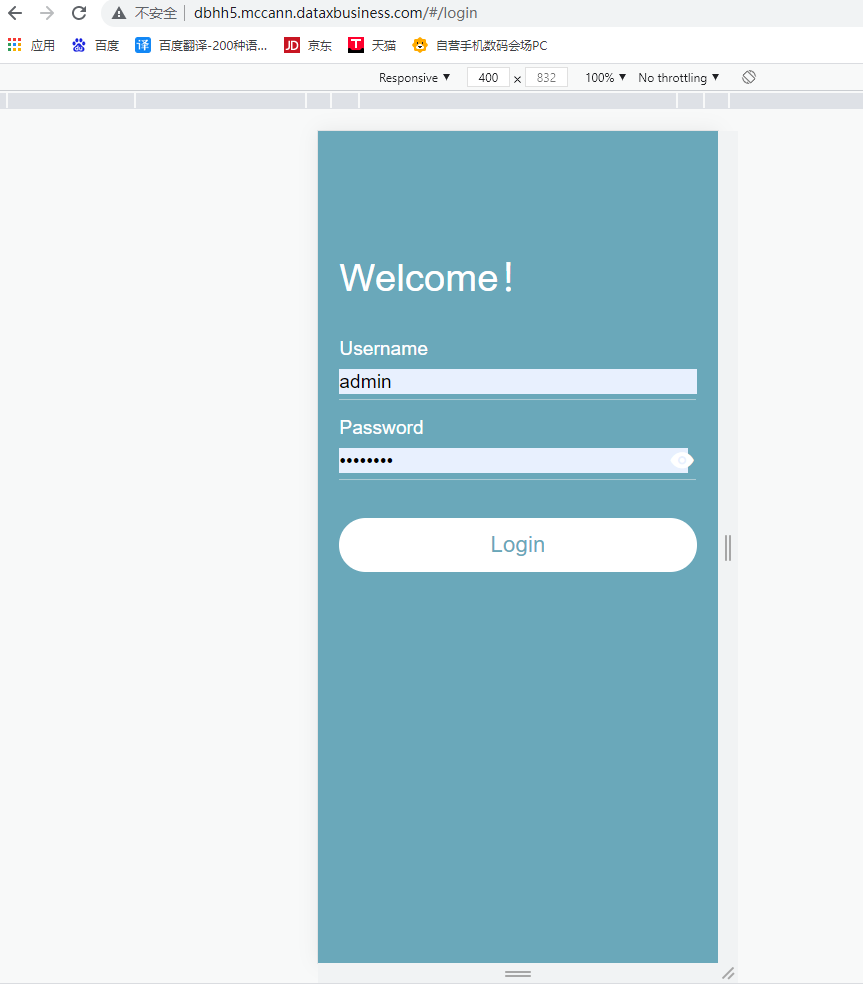
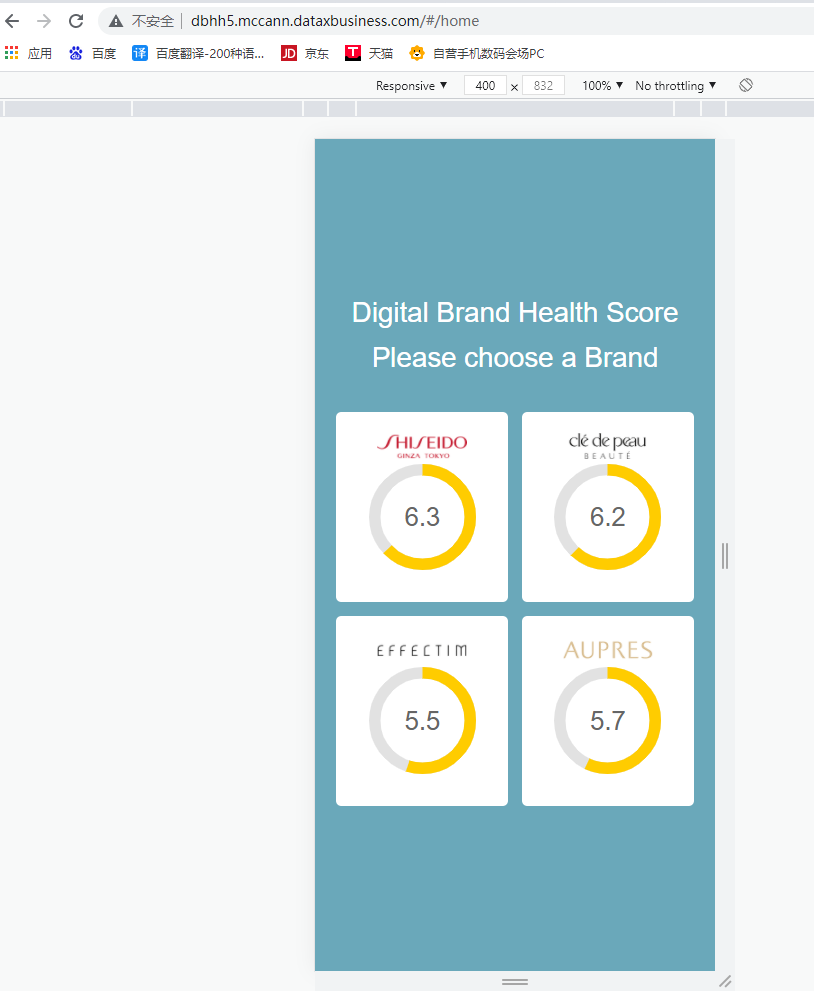
#1.mccann-dbh-pc访问,输入用户名密码,课正常登陆。
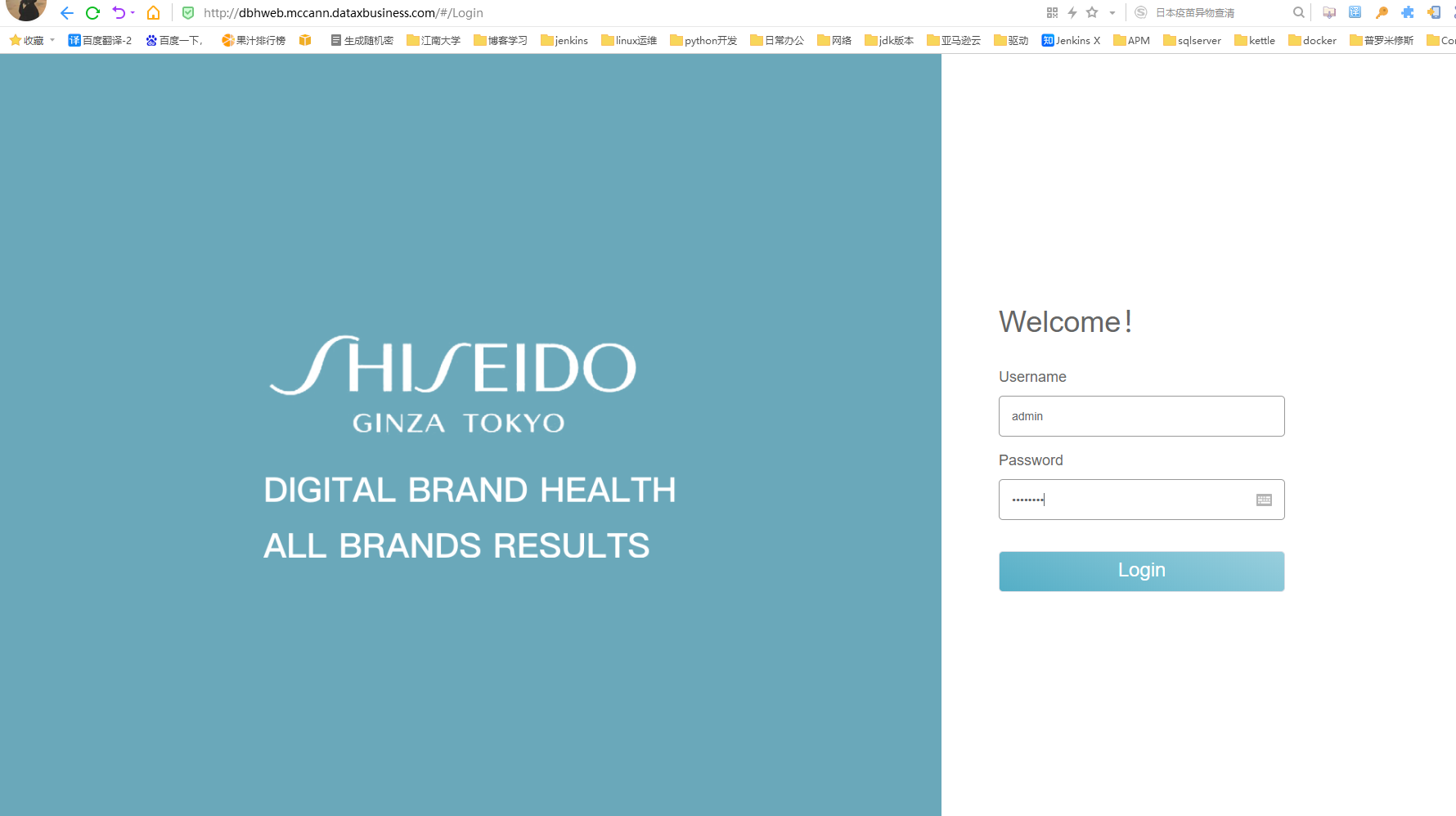
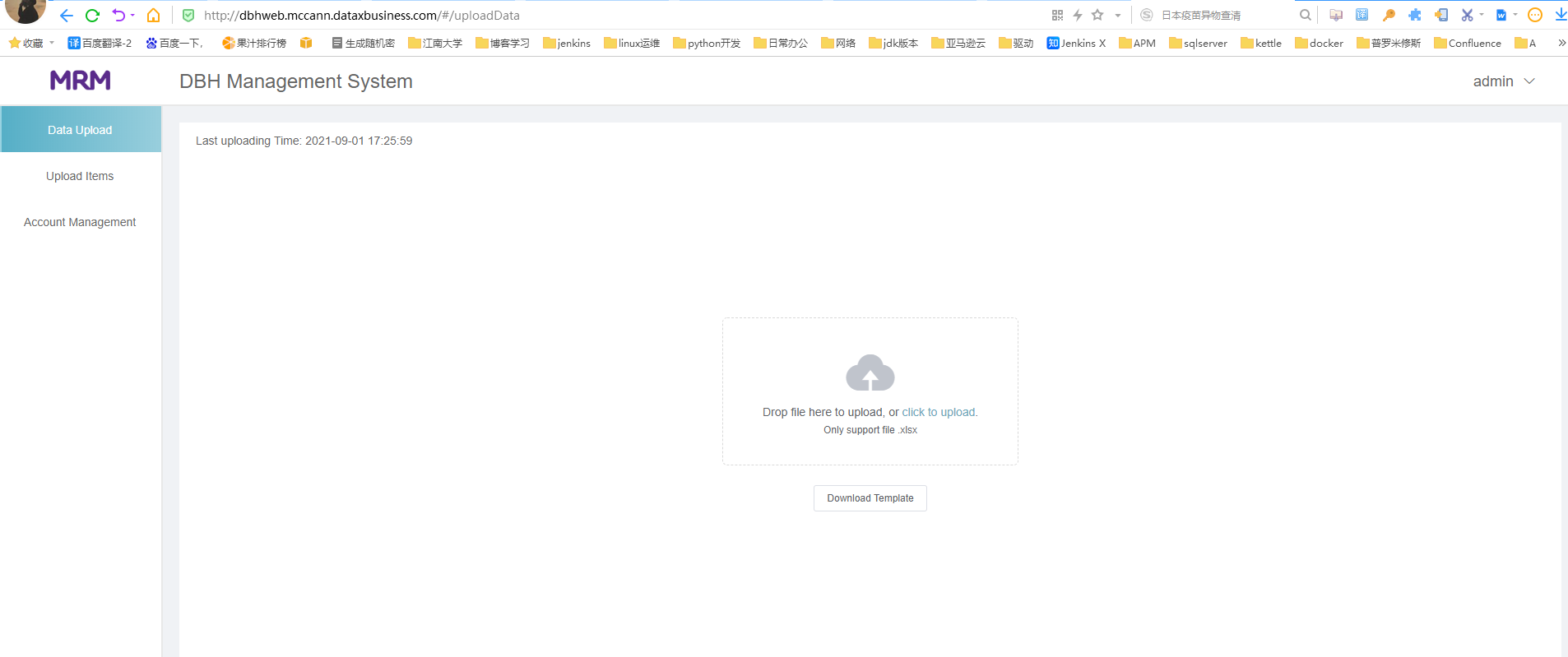
#3.创建用户账号,按照顺序依次创建了账号Shiseido、Administrator-MRM,至此mccann-dbh生产环境部署完成。